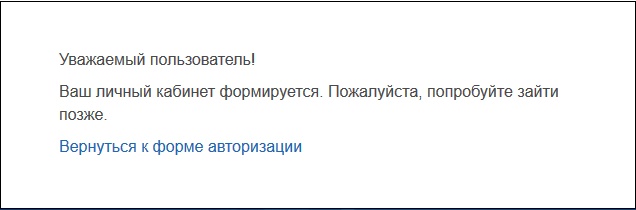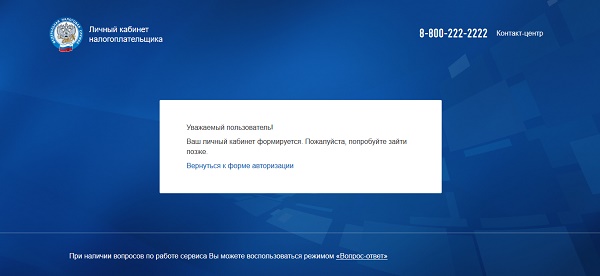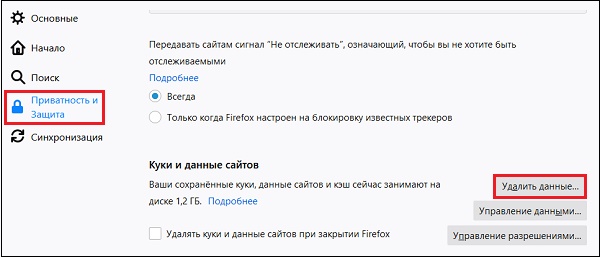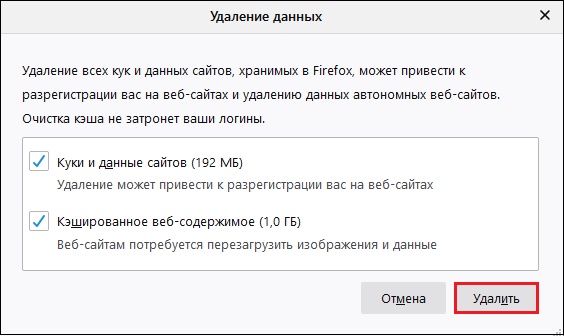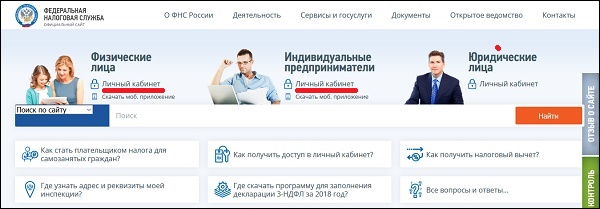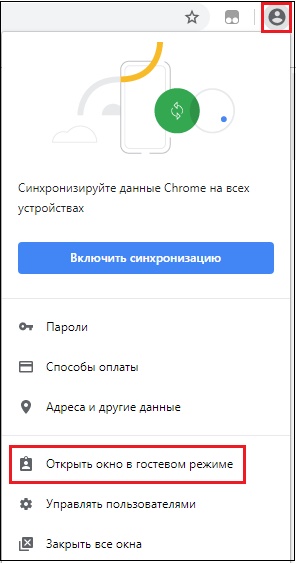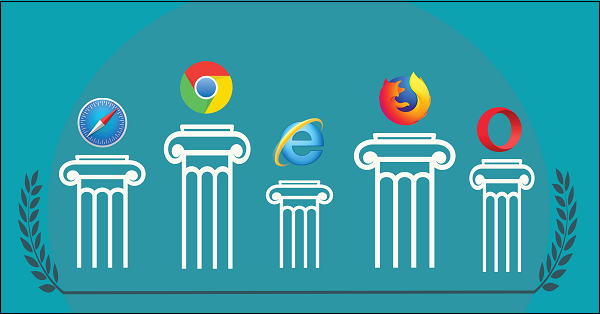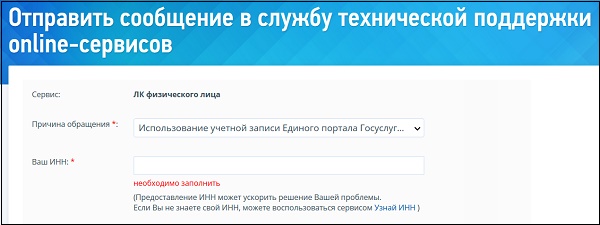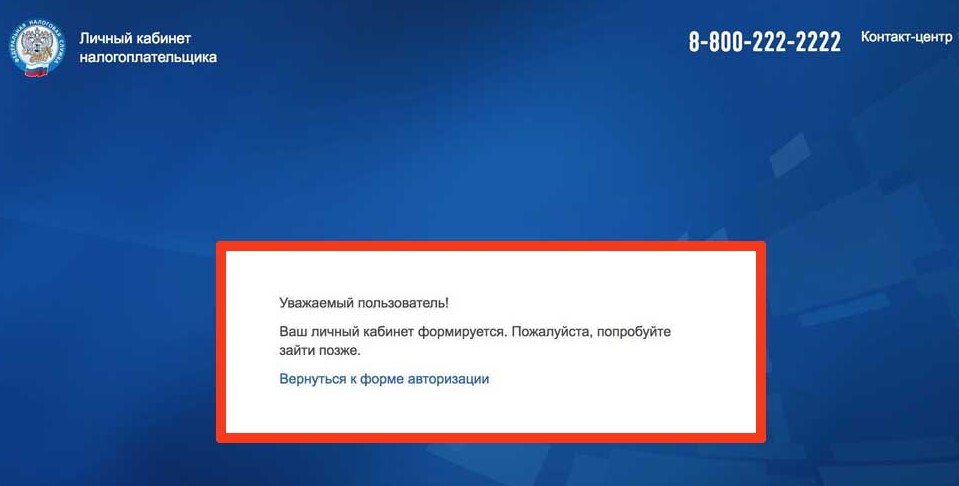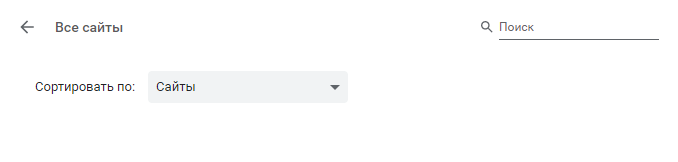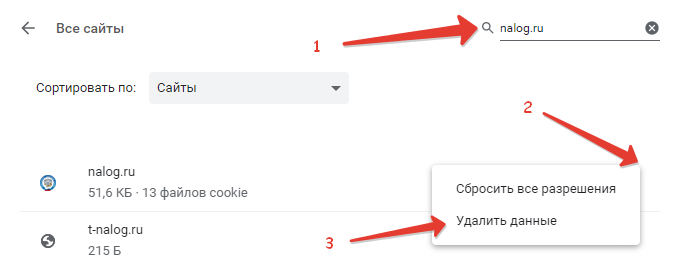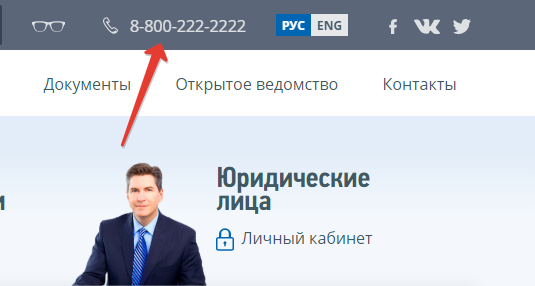Ваш личный кабинет формируется. Пожалуйста, попробуйте зайти позже — что значит
С развитием электронных средств коммуникации упрощается работа с налоговыми отчислениями. Вместо огромных очередей в отделении налоговой службы достаточно перейти в ваш Личный Кабинет на сайте ФНС, где ознакомиться с текущей налоговой задолженностью. А также оплатить налоги онлайн. После авторизации в системе будет создан ваш профиль, но при переходе туда пользователя может ожидать странное сообщение. Что же именно значит уведомление: «Ваш личный кабинет формируется. Пожалуйста, попробуйте зайти позже». Почему так происходит и сколько нужно ждать? Расскажем в нашем материале.
Содержание
- Что значит создание профиля на nalog.ru по законодательству?
- Если сообщение «Ваш личный кабинет формируется. Пожалуйста, попробуйте зайти позже» не прошло через 3 дня — что делать?
- Заключение
Что значит создание профиля на nalog.ru по законодательству?
Согласно приказу ФНС России датированного 22 августа 2017 года N ММВ-7-17/617 «Об утверждении порядка ведения личного кабинета налогоплательщика» формирование Личного кабинета для налогоплательщика осуществляется ФНС России на протяжении трёх рабочих дней. Отсчёт указанных дней начинается с момента регистрации физического лица в ЛК налогоплательщика.
Такое формирование производится в полуавтоматическом режиме. Это значит, что в профиль вносятся данные о физическом лице, релевантные налоговые документы и другая информация, которая может быть использована для осуществления процедуры уплаты налогов.
С помощью функционала Личного Кабинета физическое лицо может сформировать неквалифицированную электронную подпись, которая может быть использована в рамках взаимодействия физического лица с налоговыми органами.
Читайте также: ФКУ Налог-Сервис ФНС России пришло заказное письмо.
Если сообщение «Ваш личный кабинет формируется. Пожалуйста, попробуйте зайти позже» не прошло через 3 дня — что делать?
При этом бывают ситуации, когда три дня прошло, а профиль на nalog.ru формируется до сих пор, включая и висящее сообщение.
Подобное создание может затянуться на неделю-полторы, при этом налоговики не сильно подгоняют себя в сроках, так как для них «закон не писан».
Разумеется, в этой ситуации необходимо набраться терпения и подождать, пока неповоротливая государственная служба закончит создание вашего ЛК. Но мы рекомендуем не ожидать этого момента неделями, а попытаться решить вопрос.
Исправить проблему с сообщением «Ваш личный кабинет формируется.» может помочь следующее:
| Что нужно сделать: | Пояснение: |
|---|---|
| Обновите страницу вашего ЛК. | Если вы встретили рассматриваемое сообщение единожды, тогда попробуйте просто обновить данную страницу в вашем браузере. Для этого находясь в вашем браузере нажмите на Ctrl+F5 для обновления. |
| Очистите кэш и куки вашего веб-навигатора. | Проблемы с входом в ЛК могут быть связаны с устаревшим кэшом браузера. Это значит, что нужно почистить его кэш и куки. |
К примеру, в навигаторе Мозилла это делается кликом на кнопку в виде трёх горизонтальных линий справа и выбором опции «Настройки»:
- После перехода в настройки выберите раздел «Приватность и защита», там найдите подраздел «Куки и данные сайтов».
- Нажмите справа на кнопку «Удалить данные».
- В появившемся окне вновь нажмите на «Удалить».
В окне нажмите на «Удалить» - Перейдите в Личный кабинет не напрямую, а через главную страницу сайта nalog.ru. Там под надписью «Физические лица» (если вы физлицо) или «Индивидуальные предприниматели» (в случае ИП) кликните на «Личный кабинет». И, перейдя на форму входа, введите свой логин и пароль для входа в профиль;
- При работе с браузером Google Chrome попробуйте использовать гостевой режим, чтобы зайти на сайт. Для этого откройте ваш Хром, в правом углу браузера сверху кликните на изображение профиля. В открывшемся окне выберите внизу опцию «Открыть окно в гостевом режиме», и в таком формате браузера перейдите в ЛК;
- Попробуйте использовать качественно-иной браузер. Если вы пользуетесь Хром, тогда используйте Мозилла, если Мозилла – Яндекс и так далее. Это поможет устранить ошибку «Ваш личный кабинет формируется» на вашем ПК;
- Обратитесь на горячую линию контакт-центр по бесплатному телефону 8-800-2222-222. Специалисты контакт-центра постараются помочь в решении вашей проблемы. Также можно нажать на «Помощь» внизу, далее кликнуть на кнопку «Техническая поддержка». И в форме появившегося сообщении описать суть возникшей дисфункции.
Читайте также: В чём суть «ошибки генерации сертификата» в Личном кабинете налогоплательщика.
Заключение
Если уведомление «Ваш личный кабинет формируется. Пожалуйста, попробуйте зайти позже» висит уже более 3 дней, то обычно это значит, что специалисты Федеральной налоговой службы не спешат работать. Обычно в таких случаях рекомендуется подождать примерно неделю, пока процедура формирования ЛК не будет завершена. Если же прошло уже 10 дней, а доступа к ЛК до сих пор нет, рекомендуем обратиться на горячую линию ФНС, и сообщить о сути возникшей проблемы.
Опубликовано 30.12.2019 Обновлено 10.06.2021
Сколько ваш личный кабинет формируется?
Посещение налоговой службы лично – прошлый век. Вы по-прежнему можете отправиться туда и отстоять огромные очереди, но можно и просто создать личный кабинет на сайте ФНС. Это гораздо более удобный и быстрый способ управлять своими налоговыми отчислениями. Здесь отображается текущая задолженность, история оплат и есть возможность оплаты онлайн. Чтобы выполнить любую из перечисленных задач, требуется войти в свой аккаунт. Но сразу после регистрации вы увидите: «Ваш личный кабинет формируется. Пожалуйста, попробуйте зайти позже». Сколько ждать, нужно ли что-то делать? Разбираемся вместе.
Основы формирования личного кабинета
На основании приказа ФНС России N ММВ-7-17/617 длительность формирования личного кабинета для налогоплательщика должна осуществляться в течение 3 рабочих дней. Генерирование происходит в полуавтоматическом режиме, то есть часть информации подтягивается автоматически, но также требуются и ручные манипуляции с данными от сотрудников налоговой службы.
Почему личный кабинет долго продолжает формироваться?
Известно, что несмотря на регламентный срок создания профиля в 3 дня, даже спустя это время аккаунт может находиться в процессе формирования. О чем сообщает сообщение: «Ваш личный кабинет формируется. Пожалуйста, попробуйте зайти позже». При чем порой этот процесс длится до 10 дней, и никто не спешит завершать его. Если создание не завершено, придется только ждать.
Есть одна оговорка – проблема может быть не в сайте, а в вашем браузере. Дело в том, что он может брать страницу из кэша и отображать ее, хотя сам сайт уже изменил данные. Стоит попробовать почистить куки и кэш, чтобы страница загрузилась заново. Возможно, личный кабинет уже создан, и вы можете им пользоваться. Чтобы заставить браузер обновить веб-сайт заново, без использования кэша, достаточно нажать комбинацию Ctrl + F5. Также можно перейти в меню очистки (Ctrl + Shift + Del) и удалить куки за определенный промежуток времени.
Самое последнее решение – обратиться на горячую линию. Звонки на номер 8-800-2222-222 бесплатны по всей территории России. Однако обычно они не могут ускорить процесс генерирования аккаунта.
Многие налогоплательщики жалуются на сообщение «Уважаемый пользователь! Ваш личный кабинет формируется. Пожалуйста, попробуйте зайти позже», которое возникает при попытке авторизоваться на сайте ФНС: nalog.ru. Следующие рекомендации позволят понять, какие действия стоит предпринимать в подобной ситуации.
Содержание
- Что означает данное сообщение
- Выполнить очистку браузера
- Почистить cookie
- Активировать режим инкогнито
- Заключение
Что означает данное сообщение
После регистрации на web-сайте ФНС и ввода определенных данных на формирование личного кабинета уходит от одного до трех рабочих дней. После того, как все данные будут проверены, а кабинет создан, на мобильный телефон пользователя придет SMS-сообщение с кодом, который необходим для завершения регистрации. Однако многие люди жалуются на то, что процедура создания личного кабинета может затянуться на неделю и более.
В подобной ситуации стоит обратиться в техническую поддержку (кнопка быстрого доступа находится в правом верхнем углу на главной странице сайта). Нужно детально изложить суть возникшей проблемы, прикрепив соответствующие скриншоты. После отправки заявления придется подождать от нескольких часов до суток. Во время ожидания ответа можно предпринять следующие действия:
Выполнить очистку браузера
В случае продолжительного пользования браузером происходит его «захламление», в результате чего страницы загружаются долго. Некоторые особо требовательные к трафику страницу и вовсе перестают отображаться. Для очистки браузера необходимо:
- Зайти в раздел «История посещений» и кликнуть по клавише «Очистить». При выборе временного диапазона нужно указать «За все время».
- Воспользоваться сочетанием «Ctrl» + «Shift» + «Delete».
После удаления истории навигации стоит вернуться к форме авторизации и выполнить повторную попытку зайти на сайт.
Почистить cookie
Для очистки cookie-файлов потребуется зайти в раздел настроек браузера (к примеру, в Гугл Хром — это иконка с изображением трех горизонтальных линий, расположенная в верхнем правом углу).
- В разделе «Дополнительные настройки» нужно выбрать «Данные сайта и файлы cookie».
- Кликнув по «Всем файлам cookie» в окне поиска необходимо вбить «nalog.ru».
- Напротив адреса сайта расположена иконка с изображением крестика в круге, кликнув по которой можно удалить cookie.
После удаления cookie-файлов потребуется снова зайти на сайт ФНС и еще раз попробовать войти в личный кабинет.
Активировать режим инкогнито
В некоторых случаях помогает вход в аккаунт с помощью приватного окна. Для его активации необходимо включить «режим инкогнито» в настройках браузера или воспользоваться комбинацией клавиш «Ctrl» + «Shift» + «N».
Заключение
Если ни один из описанных выше способов не помог и на сайте по-прежнему отображается надпись: «Уважаемый пользователь! Ваш личный кабинет формируется. Пожалуйста, попробуйте зайти позже» – значит в данный момент на сайте налоговой службы ведутся технические или профилактические работы. В таком случае стоит попробовать авторизоваться позже, выждав незначительный промежуток времени. Узнать о ведущихся работах можно, позвонив на номер горячей линии 8-800-22-22-222.
( 25 оценок, среднее 1.6 из 5 )
В последнее время у многих пользователей возникли проблемы с входом в личный кабинет налогоплательщика, они сталкиваются с всплывающим окном «Уважаемый пользователь! Ваш личный кабинет формируется. Пожалуйста, попробуйте зайти позже». В этой статье мы расскажем, что означает данное уведомление и сколько времени это займет.
Личный кабинет формируется — что означает?
Если вы только зарегистрировались на сайте и ввели определенные данные, личный кабинет формируется длительное время (до 3 рабочих дней). После успешной регистрации вы получите СМС сообщение на указанный вами номере телефона при регистрации.
Некоторые пользователи на форуме рассказали, что им приходилось ждать больше недели.
Вы можете связаться с техподдержкой — в правой части экрана находится кнопка. Вам нужно нажать на нее и как можно подробней описать проблему, прикрепить скриншот. После отправления заявки, нужно подождать какое-то время, обычно это 24 часа.
Пока вы ожидаете ответа, проделайте следующие действия:
Очистка Cookie
В Google Chrome нажмите в правом верхнем углу экрана на три горизонтальные линии, чтобы открыть меню настроек.
- Далее найдите и откройте «Дополнительные».
- Выберите «Файлы cookie и данные сайта».
- Нажимаем «Все файлы cookie» в поисковой строке пишем «nalog.ru».
- Справа от названия сайта, нажимаем удалить.
- Открываем nalog.ru и пробуем войти в личный кабинет.
Очистка браузера
Если вы длительное время пользуетесь сайтом, браузер запоминает некоторые файлы, чтобы страницы быстрее загружались. Возможно на сайте разработчики обновили эти файлы. Браузер использует старые из-за этого происходит конфликт и сообщение не пропадает.
- Нажмите сочетание клавиш Ctrl + Shift + Del.
- В временном диапазоне выберите «За все время».
- Поставьте птичку напротив для удаления «История просмотров» и «Файлы cookie и другие данные сайтов».
- Нажмите кнопку «Удалить данные».
Режим инкогнито
Попробуйте войти в аккаунт через приватное окно, чтобы открыть его необходимо нажать комбинацию клавиш Ctrl + Shift + N на клавиатуре.
Служба поддержки
Найти номер телефона службы поддержки просто, перейдя на официальный сайт в шапке можно увидеть телефон или же смотрите ниже.
Номер тел. 8 800 222 2222 (звонок на сервисный номер бесплатный).
Заключение
Если все вышеперечисленные варианты не помогли, то весьма вероятно, что на сайте Налогоплательщика ведутся технические работы. Просто подождите какое-то время и попробуйте снова войти в ЛК.
Уважаемый пользователь ваш личный кабинет формируется пожалуйста попробуйте зайти позже — что значит?

Для налоговиков ФНС создала специальный онлайн-сервис nalog.ru. Это удобно — можно не только оплатить налоги, но и получить соответствующие документы и при этом не нужно идти в ИФНС.
Личный кабинет формируется — что это значит?
Данное сообщение означает что формируется личный кабинет налогоплательщика, срок формирования — в течении 3 дней с момента регистрации вне зависимости от способа регистрации.
Срок установлен в постановлении ФНС России от 30.06.2015 N ММВ-7-17/260 (Зарегистрировано в Минюсте России 28.07.2015 N 38229), часть V.
Собственно само сообщение на сайте:
Вернуться к форме авторизации — значит вернуться к странице где вы вводили данные для входа (обычно логин/почта и пароль).
На практике некоторые пользователи ожидают больше, вплоть до недели.
Можно обратиться в поддержку — на странице присутствует специальная кнопка. Нужно описать подробно проблему, приложить скриншот (снимок экрана). Иногда поддержка помогает, но иногда результата нет никакого.
Прежде чем писать в техподдержку попробуйте следующее:
- Обновить страницу, нажав Ctrl + F5 (в таком случае перед обновлением очистится кэш веб-браузера).
- Зайдите на веб-сайт nalog.ru, и уже через этот онлайн-сервис зайдите в личный кабинет (ЛК).
- Вручную почистите данные кэша и cookie-файлы браузера (в интернете есть много подробных инструкций как это сделать). Важно! Cookie-файлы не нужно удалять все, а только сайта nalog.ru! Если вы удалите все cookie-файлы — вам нужно будет повторно авторизоваться на сайтах, где раньше вы уже были авторизованы, простыми словами — повторно вводить логин и пароль.
- Если вы используете Хром — попробуйте зайти с гостевого режима (не путать с приватным).
Также стоит позвонить на горячую линию — 8 800 222 2222 (звонок бесплатный).
Заключение
Подытожим:
- Данная ошибка говорит только о том, что ваш ЛК создается.
- По времени — если в течении трех ней кабинет не готов, тогда нужно писать в техподдержку, звонить на горячую линию.
Удачи!
На главную!
21.10.2019
Развитие информационных технологий облегчило сотрудничество с налоговыми органами. Теперь можно просматривать оценки на личных счетах. Точная сумма долга указана на странице каждого гражданина. Платежи также можно осуществлять в режиме онлайн.
Несмотря на простоту использования сайта портала, некоторые пользователи столкнулись с трудностями в его использовании. Например, при первом входе в систему вы можете получить неразборчивое сообщение: «Ваш личный кабинет был создан. Пожалуйста, повторите попытку позже. Здесь вы можете узнать, что вызвало проблему и как ее решить.
Содержание
- Формирование личного кабинета — что это
- Что делать, если кабинет формируется дольше 3 дней
- Выводы
Формирование личного кабинета — что это
Согласно приказу Федеральной налоговой службы от 22 августа 2017 года, создание учетной записи занимает три рабочих дня. Отведенное время начинается после заполнения регистрационной формы на официальном сайте. Создание счета происходит полуавтоматически. Это подготовка необходимых документов для уплаты налога.
Благодаря личному кабинету любое физическое лицо может создать неквалифицированную электронную подпись для сотрудничества с органами налоговой службы.
Что делать, если кабинет формируется дольше 3 дней
По истечении 3 рабочих дней ваш аккаунт может быть все еще недоступен. Причина этого заключается в том, что налоговые органы действуют медленно. Это может занять одну или две недели с момента подачи заявления.
Самое простое решение — подождать. Откройте свой личный кабинет и просмотрите новое уведомление. В конце концов, ваш аккаунт будет функционировать. Если этого не происходит, существует вероятность ошибки программного обеспечения.
Пожалуйста, выполните следующие действия, чтобы попытаться решить проблему самостоятельно.
Обратите внимание, что инструкции по выполнению этого задания будут отличаться в зависимости от используемого браузера.
- Если вы используете Mozilla, откройте «Настройки».
- Нажмите на «Конфиденциальность и безопасность» — «Cookies и данные сайта».
- Затем перед вами появится значок «Удалить данные».
- Нажмите на кнопку «Удалить», чтобы подтвердить свое намерение.
Выводы
Если вы увидите сообщение «Ваш личный счет был создан», пожалуйста, подождите немного. Сотрудники налоговой службы проверят присланные им формы заявлений в течение трех дней. Иногда задержка может достигать двух недель.
Вы должны быть терпеливы, так как у сотрудника не будет достаточно времени для рассмотрения вашего заявления. Если проблема сохраняется после длительного ожидания, попробуйте обновить страницу или установить другой браузер. Вы также можете попробовать позвонить на нашу горячую линию, чтобы решить проблему. Пожалуйста, опишите проблему подробно. Это будет исправлено в надлежащее время.
Содержание
- 1 Причины и неполадки в работе с «Личным кабинетом» при использовании ЭЦП и криптографического программного обеспечения ЗАО «Авест»
- 2 Заплатил налог, но платеж не отображается
- 3 Что значит создание профиля на nalog.ru по законодательству?
- 4 Если сообщение «Ваш личный кабинет формируется. Пожалуйста, попробуйте зайти позже» не прошло через 3 дня — что делать?
Причины и неполадки в работе с «Личным кабинетом» при использовании ЭЦП и криптографического программного обеспечения ЗАО «Авест»
Скачать документ в формате DOCX
-
Версия ОС Windows не поддерживается порталом для входа с ЭЦП
В связи с тем что, для входа на портал с ЭЦП используется криптографическое программное обеспечение ЗАО Авест, соответственно порталом поддерживаются пользовательские ОС, которые поддерживаются криптографическим программным обеспечением ЗАО Авест:
Для просмотра версии операционной системы, установленной на Вашем компьютере, выполните следующую команду: WINVER
Для того чтобы выполнить команду:
- Нажмите WIN + R
- В появившемся окне наберите WINVER
- Нажмите клавишу на клавиатуре Enter (Ввод), где отобразится информационное окно с версией ОС.
-
Браузер или версия браузера не поддерживается порталом для входа с ЭЦП
Порталом Министерства по налогам и сборам Республики Беларусь для входа с ЭЦП поддерживается Internet Explorer актуальной версии, доступный для поддерживаемой операционной системы.
Операционные системы Windows настольного компьютера Версия Internet Explorer Windows Vista с пакетом обновления 2 (SP2) Internet Explorer 9 Windows 7 с пакетом обновления 1 (SP1) Internet Explorer 11 Windows 8.1 с обновлением Internet Explorer 11 Windows 10* Internet Explorer 11 Более полный список приведен на сайте Microsoft.
Чтобы узнать версию Internet Explorer, необходимо выполнить следующие действия:
- Запустить программу Internet Explorer
- Перейти в раздел Сервис или Справка
- Выбрать пункт О программе.
Если версия Internet Explorer входит в список поддерживаемых порталом Министерства по налогам и сборам Республики Беларусь для входа с ЭЦП, переходим к настройке других параметров, если нет, тогда необходимо установить актуальную версию Internet Explorer, доступную для поддерживаемой операционной системы.
-
Личный сертификат, выданный одним из поддерживаемых удостоверяющих центров, отсутствует или является недействительным, или при просмотре сертификата есть ошибки.
Проверка сертификата в Internet Explorer
Чтобы проверить сертификат в программе Internet Explorer выполните следующие действия:
- Нажмите в меню кнопку Сервис и выберите пункт Свойство браузера
- В открывшемся окне выберите вкладку Содержание и нажмите кнопку Сертификаты
- В открывшемся окне выберите сертификат для авторизации с ЭЦП на портале и нажмите кнопку Просмотр.
При просмотре сертификата на вкладке Общие обратите внимание, чтобы не было сообщений об ошибке, не истек срок действия сертификата.На вкладке Путь сертификации отображался издатель сертификата и сам сертификат.
Если есть ошибки или отсутствует цепочка сертификатов, значит есть проблемы либо с самим сертификатом, либо с доступом к хранилищу, где находятся сертификаты, либо проблема в установленном криптографическом программном обеспечении. Для решения ошибок с сертификатом, читайте инструкцию по разворачиванию и настройке криптографического ПО ЗАО Авест.
-
Проверка сертификата в персональном менеджере сертификатов
Чтобы проверить сертификат в Персональном менеджере сертификатов, необходимо запустить программу «Персональный менеджер сертификатов». Для этого нажмите на пиктограмму поиска и введите «Персональный менеджер сертификатов…». В найденном выберете «Персональный менеджер сертификатов Авест»
После того как Менеджер сертификатов запущен, выберите свой сертификат и войдите с авторизацией.
Если во время авторизации получите сообщение об ошибке — проигнорируйте. Нажмите кнопку Ок и еще раз Ок (с раза 5 должно пустить в персональный менеджер сертификатов).
В разделе Доверенные УЦ убедитесь, что присутствует Корневой удостоверяющий центр Министерства по налогам и сборам Республики Беларусь.
Также при просмотре своего сертификата не должно быть ошибок. Если есть ошибки или отсутствует цепочка сертификатов, значит есть проблемы либо с самим сертификатом, либо с доступом к хранилищу где находятся сертификаты, либо проблема в установленном криптографическом программном обеспечении. Для решения ошибок с сертификатом читайте инструкцию по разворачиванию и настройке криптографического ПО ЗАО Авест.
-
Настройка Internet Explorer
-
Если скрипт ps.js не выполняется
Если скрипт ps.js не выполняется, а открывается в блокноте или другом текстовом редакторе, но не выполняется, тогда необходимо запустить скрипт выбрав предварительно программу для запуска.
можно выполнить скрипт вручную, для этого необходимо сохранить файл ps.js.
После того как файл сохранен запускаем программу cmd.exe «интерпретатор командной строки» c правами Администратора.
В появившемся окне пишем команду wscript «путь к файлуps.js» (например wscript c:tempps.js) и жмем клавишу Enter.
Если по какой-то причине у Вас после успешного выполнения скрипта выдаст сообщение, что компьютер по прежнему не готов для входа по ЭЦП, можно воспользоваться прямой ссылкой http://portal.nalog.gov.by/private_office.
-
Если скрипт ps.js выполнился с ошибками
Что делать, если по завершению выполнения скрипта появилось сообщение о том, что «Настройка завершилась с ошибкой»? Для решения данной ошибки необходимо выполнить настройки Internet Explorer вручную или через реестр.
Параметр 1201 — Запуск элементов ActiveX и модулей подключения
Использование элементов управления ActiveX, не помеченных как безопасные для использования Текущий параметр позволяет управлять элементами ActiveX, не помеченными как безопасные. Если этот параметр включен, то элементы управления ActiveX выполняются и загружаются с параметрами и скриптами, не настроенными для безопасного использования. Этот параметр рекомендуется использовать только в безопасной и администрируемой зонах. При использовании этого параметра инициализируются и запускаются по скрипту как надежные, так и ненадежные элементы управления, несмотря на то, что скрипты элементов управления ActiveX помечены как безопасные. Если этот параметр включен или выбран параметр «Предлагать», то вы получите запрос на загрузку элементов управления с параметрами или сценариями.
;Использование элементов управления ActiveX, не помеченных как безопасные для использования [HKEY_CURRENT_USERSoftwareMicrosoftWindowsCurrentVersionInternet SettingsZones3] «1201»=dword:00000003
- ;0 — включить
- ;1 — предлагать
- ;3 — отключить
Параметр 1406 — Доступ к источникам данных за пределами домена
Эта настройка управляет доступом Internet Explorer к данным другой зоны безопасности с помощью парсера MSXML (Microsoft XML) или ADO (ActiveX Data Objects). Если включить эту настройку, то пользователи смогут загружать страницы в зоне, использующей MSXML или ADO для доступа к данным из другого веб-узла в этой зоне. Если в раскрывающемся списке выбрать пункт «Предлагать», будет отображаться запрос разрешения загрузки страниц в зоне, использующей MSXML или ADO для доступа к данным из другого веб-узла в этой зоне.
;Доступ к источникам данных за пределами домена [HKEY_CURRENT_USERSoftwareMicrosoftWindowsCurrentVersionInternet SettingsZones3] «1406»=dword:00000003
- ;0 — включить
- ;1 — предлагать
- ;3 — отключить
Параметр 1803 — Загрузка файла
Эта настройка позволяет управлять разрешением загрузки файлов из выбранной вами зоны. Этот параметр определяется зоной, в которой находится страница со ссылкой, вызывающей загрузку, а не той, из которой доставляется загружаемый файл. Если текущая настройка включена, то загрузка файлов из этой зоны разрешена. Параметр, отвечающий за данную опцию следующий:
;Загрузка файла [HKEY_CURRENT_USERSoftwareMicrosoftWindowsCurrentVersionInternet SettingsZones3] «1803»=dword:00000003
- ;0 — включить
- ;3 — отключить
После выполненных настроек вручную, необходимо перезапустить Internet Explorer.
Если по каким то причинам на главной странице внизу Личного кабинета не будет доступен выбор сертификата, тогда необходимо понизить уровень безопасности в Internet Explorer.
-
При нажатии ссылки «Авторизация через ЭЦП» страница входа не отображается
При нажатии ссылки авторизации с помощью ЭЦП, Интернет эксплорер выдает сообщение, что не может отобразить страницу. Данная проблема может возникать из-за настроек антивируса, настроек криптопровайдера, аппаратной части компьютера и прочее.
- Можно отключить временно антивирус (самое простое, быстрое, но не совсем безопасное решение) или настроить антивирус (сложное, трудоёмкое, но безопасное решение), например в ESET NOD32 можно добавить portal.nalog.gov.by в список исключений, после чего попытаться войти в Личный кабинет.
- Настройка криптопровайдера должна быть проведена в соответствии с инструкцией, после чего открываем Internet Explorer, и в вкладке Личные раздела Сертификаты смотрим свойства сертификата. Если в вкладке Общие в Сведениях о сертификате есть слово ошибка или в вкладке Путь сертификации отображается только 1 сертификат, значит имеется проблема в криптографическом программном обеспечении или в его настройке.
Чтобы решить данную проблему читаем еще раз инструкцию по установке и настройке криптографического ПО ЗАО Авест или можно обратится на веб-страницу разработчика данного ПО www.avest.by за дополнительными сведениями по установке и настройке.
Если при просмотре сертификата в Internet Explorer все хорошо, проверяем в реестре значение параметра AppInit_DLLs. Путь к файлу AvSSPc.dll должен быть коротким, то есть не содержать пробелы.
- Если параметр отсутствует значит необходимо провести переустановку криптопровайдера в соответствии с инструкцией.
- Если параметр есть, но путь к файлу содержит пробелы (данная проблема чаще всего встречается на WINDOWS XP), тогда можно изменить путь с помощью симлинков на каталог (каталоги). Длинные и короткие имена в реестре можно еще проверить выполнив запрос в командной строке:
- Если у Вас все настроено правильно, но при нажатии на ссылку вход с ЭЦП не спрашивает авторизацию, тогда необходимо отключить в BIOS параметр Secure Boot (чаще всего проблема возникает c WINDOWS 8 и выше)
Опция Secure Boot BIOS может находиться на следующих вкладках:
- Boot
- Boot Security
- System Configuration.
Также возможно появление других неизвестных проблем, связанных с настройкой сертификатов, виндовс, а также Internet Explorer.
-
После входа в ЛК пишет что УНП не найден или другие аналогичные ошибки
Для решения возникновения ошибки, связанной с УНП после входа в ЛК необходимо почистить кэш браузера Internet Explorer и понизить уровень безопасности, а так же входить не по сохраненной ссылке, а через ссылку находящуюся на странице портала http://www.portal.nalog.gov.by/office.
Для этого в Свойствах браузера выполните следующие действия:
- Установите флаг «Удалять журналы браузера при выходе» и нажмите кнопку Удалить.
- После этого перейдите в раздел Содержание и нажать кнопку Очистить состояние SSL.
- Перейдите в раздел Безопасность и выберите зону Интернет, чуть ниже снимите флажок с параметра «Включить защищенный режим …» и нажмите кнопку Другой.
- В появившемся окне понизьте уровень до среднее (если есть возможность тогда до низкого) и нажмите кнопку Ок.
- Так же необходимо понизить уровень безопасности зоны Надежные сайты.
- После чего выйдите из Internet Explorer и перезагрузите компьютер.
- Зайдите на страницу http://www.portal.nalog.gov.by/office.
-
</li></ul>
</section></div>
Заплатил налог, но платеж не отображается
Однако, часто бывает, что заплатил налоги или что-то еще, платежи прошли, но в личном кабинете это не отображается, и все равно «висит» задолженность. Что делать в таких случаях? Здесь может быть несколько ситуаций, рассмотрим каждую их них.
Ситуация №1. Платеж еще не обработан. Когда платеж поступает на бюджетный счет, он не сразу отображается в личном кабинете налоговой, но при этом сразу зачисляется в счет уплаты конкретного налога, штрафа и т.д., согласно его разметке (заполнению специальных полей в платежном поручении). В разделе помощи ЛК сказано, что поступивший платеж отобразится в личном кабинете в течение 10 дней с момента поступления. Это связано с тем, что передача данных от банка в казначейство, где открыты бюджетные счета, и из казначейства в налоговый орган происходит в течение нескольких дней. Обычно — это от 2 до 5 дней, но для верности они обозначили срок в 10 дней.
Даже если проведенный платеж не отображается в личном кабинете, он все равно в итоге зачислится в счет уплаты в день отправки платежа. Таким образом, если платеж был отправлен вовремя, никакая пеня начисляться не будет, даже если срок платежа прошел, а в личном кабинете в налоговой он пока не отражается.
Ситуация №2. Платеж обработан, но информация на сайте не актуализирована.
На сайте nalog.ru сказано, что актуализация данных осуществляется ежедневно. Но если вы будете внимательны, то заметите, что в правом верхнем углу периодически появляется надпись «данные актуальны на… и дата». Эта дата не всегда является сегодняшним или вчерашним числом, бывает, что она указывает на несколько дней назад.
Наблюдения показывают, что судя по указываемой дате, актуализация данных на сайте осуществляется не ежедневно, а примерно раз в неделю (в выходные дни).
Таким образом, если вы заплатили налог, а данные в кабинете налоговой не отображаются, возможно, стоит подождать, пока они будут актуализированы (до начала следующей недели).
Ситуация №3. Ошибка в платеже. И, наконец, самая неприятная ситуация, которая может произойти — это когда платеж был отправлен, но по каким-то причинам не поступил или не был зачислен. Что это могут быть за причины? Например, ошибка в заполнении полей платежного поручения, человеческая ошибка или программный сбой. В этом случае платеж действительно не отобразится в личном кабинете даже со временем, не будет зачислен в счет уплаты, и по нему начнет начисляться пеня.
Что значит создание профиля на nalog.ru по законодательству?
Согласно приказу ФНС России датированного 22 августа 2017 года N ММВ-7-17/617 «Об утверждении порядка ведения личного кабинета налогоплательщика» формирование Личного кабинета для налогоплательщика осуществляется ФНС России на протяжении трёх рабочих дней. Отсчёт указанных дней начинается с момента регистрации физического лица в ЛК налогоплательщика.
Такое формирование производится в полуавтоматическом режиме. Это значит, что в профиль вносятся данные о физическом лице, релевантные налоговые документы и другая информация, которая может быть использована для осуществления процедуры уплаты налогов.
С помощью функционала Личного Кабинета физическое лицо может сформировать неквалифицированную электронную подпись, которая может быть использована в рамках взаимодействия физического лица с налоговыми органами.
Читайте также: ФКУ Налог-Сервис ФНС России пришло заказное письмо.
Если сообщение «Ваш личный кабинет формируется. Пожалуйста, попробуйте зайти позже» не прошло через 3 дня — что делать?
При этом бывают ситуации, когда три дня прошло, а профиль на nalog.ru формируется до сих пор, включая и висящее сообщение.
Подобное создание может затянуться на неделю-полторы, при этом налоговики не сильно подгоняют себя в сроках, так как для них «закон не писан».
Разумеется, в этой ситуации необходимо набраться терпения и подождать, пока неповоротливая государственная служба закончит создание вашего ЛК. Но мы рекомендуем не ожидать этого момента неделями, а попытаться решить вопрос.
Исправить проблему с сообщением «Ваш личный кабинет формируется. Пожалуйста, попробуйте зайти позже» может помочь следующее:
| Что нужно сделать: | Пояснение: |
|---|---|
| Обновите страницу вашего ЛК. | Если вы встретили рассматриваемое сообщение единожды, тогда попробуйте просто обновить данную страницу в вашем браузере. Для этого находясь в вашем браузере нажмите на Ctrl+F5 для обновления. |
| Очистите кэш и куки вашего веб-навигатора. | Проблемы с входом в ЛК могут быть связаны с устаревшим кэшом браузера. Это значит, что нужно почистить его кэш и куки. |
К примеру, в навигаторе Мозилла это делается кликом на кнопку в виде трёх горизонтальных линий справа и выбором опции «Настройки»:
- После перехода в настройки выберите раздел «Приватность и защита», там найдите подраздел «Куки и данные сайтов».
- Нажмите справа на кнопку «Удалить данные».
Нажмите на «Удалить данные» - В появившемся окне вновь нажмите на «Удалить».
В окне нажмите на «Удалить» - Перейдите в Личный кабинет не напрямую, а через главную страницу сайта nalog.ru. Там под надписью «Физические лица» (если вы физлицо) или «Индивидуальные предприниматели» (в случае ИП) кликните на «Личный кабинет». И, перейдя на форму входа, введите свой логин и пароль для входа в профиль;
Переходите в Личный Кабинет с помощью базовой страницы сайта ФНС - При работе с браузером Google Chrome попробуйте использовать гостевой режим, чтобы зайти на сайт. Для этого откройте ваш Хром, в правом углу браузера сверху кликните на изображение профиля. В открывшемся окне выберите внизу опцию «Открыть окно в гостевом режиме», и в таком формате браузера перейдите в ЛК;
Выберите указанную опцию - Попробуйте использовать качественно-иной браузер. Если вы пользуетесь Хром, тогда используйте Мозилла, если Мозилла – Яндекс и так далее. Это поможет устранить ошибку «Ваш личный кабинет формируется» на вашем ПК;
Попробуйте другой браузер - Обратитесь на горячую линию контакт-центр по бесплатному телефону 8-800-2222-222. Специалисты контакт-центра постараются помочь в решении вашей проблемы. Также можно нажать на «Помощь» внизу, далее кликнуть на кнопку «Техническая поддержка». И в форме появившегося сообщении описать суть возникшей дисфункции.
Отправьте письмо в поддержку ФНС
Читайте также: В чём суть «ошибки генерации сертификата» в Личном кабинете налогоплательщика.
Используемые источники:
- http://www.portal.nalog.gov.by/url_service
- https://fingeniy.com/ya-zaplatil-nalog-a-v-lichnom-kabinete-nalogovoj-ne-otobrazhaetsya/
- https://it-doc.info/vash-lichnyj-kabinet-formiruetsya-pozhalujsta-poprobujte-zajti-pozzhe-chto-znachit/
Что значит «Ваш личный кабинет формируется. Пожалуйста, попробуйте зайти позже»
Опубликовано 13.05.2021 Обновлено 13.05.2021
Благодаря развитию информационных технологий упростилась работа с органами налогового контроля. Теперь просматривать начисления можно через личный кабинет. На странице каждого гражданина указана точная сумма долга, которую необходимо внести. Оплата тоже выполняется через Интернет.
Несмотря на простое использование портала, среди некоторых пользователей возникают сложности. Например, после первого входа иногда появляется непонятная надпись — «Ваш личный кабинет формируется. Пожалуйста, попробуйте зайти позже». Предлагаем узнать причину проблемы и способы решения неполадки.
Содержание
- Формирование личного кабинета — что это
- Что делать, если кабинет формируется дольше 3 дней
- Выводы
Формирование личного кабинета — что это
Согласно приказу Федеральной Налоговой Службы от 22 августа 2017 г., создание учетной записи выполняется в течение 3 рабочих дней. Отчет указанного времени начинается после заполнения регистрационной формы на официальном сайте. Формирование кабинета выполняется в полуавтоматическом режиме. Оно означает подготовку необходимых налоговых документов для уплаты налоговых сборов.
Благодаря личному кабинету любое физическое лицо может создать неквалифицированную электронную подпись для сотрудничества с органами налогового контроля.
Что делать, если кабинет формируется дольше 3 дней
Иногда бывает, что после истечения 3 рабочих дней кабинет все равно остается недоступным для использования. Причина тому — нерасторопность сотрудников налоговых органов. Иногда заявка обрабатывается 1-2 недели.
Самым простым решением проблемы станет ожидание. Открывайте личный кабинет для просмотра новых уведомлений. Со временем ваша учетная запись начнет работать. Если этого не происходит — не исключены программные ошибки.
Попробуйте исправить проблему самостоятельно путем выполнения следующих шагов:
- Обновите страницу. Возможно, уведомление устарело. Нажмите клавишу F5 на клавиатуре или сочетание Ctrl + F5 (зависит от операционной системы). В некоторых случаях проблема пропадает.
- Воспользуйтесь другой ссылкой. Если привыкли посещать личный кабинет по прямой ссылке — такой способ может со временем стать недействительным. Попробуйте другой способ. Посетите официальный сайт федеральной налоговой службы и выберите свою категорию — индивидуальный предприниматель или физическое лицо. Затем нажмите кнопку «Личный кабинет». Напишите свои учетные данные.
- Включите гостевой режим. Этот совет распространяется на пользователей браузера Google Chrome. Если не получается посетить личный кабинет — нажмите по трем точкам справа окна. Затем найдите надпись «Открыть окно в режиме инкогнито».
- Установите другой браузер. Иногда проблема кроется в неправильном программном обеспечении. Попробуйте открыть личный кабинет через любой другой обозреватель — Yandex, Mozilla, Internet Explorer и так далее.
- Наберите горячую линию. Вы можете бесплатно проконсультироваться по поводу работы кабинета. Позвоните по номеру 8 800 222 2 222 и подробно опишите ситуацию. Еще один способ получения помощи — отправка сообщения на странице «Техническая поддержка»
- Удалите временные файлы. Откройте настройки браузера. Затем очистите Cookie и Cache. Затем снова посетите личный кабинет налогоплательщика.
Обратите внимание — этапы выполнения задачи зависят от вашего браузера.
- Если пользуетесь программой Mozilla — откройте «Настройки».
- Нажмите кнопки «Приватность и защита» — «Cookie и данные сайтов».
- Перед вами появится надпись «Удалить данные».
- Подтвердите свое намерение нажатием кнопки «Удалить».
Выводы
Если вы увидели уведомление «Ваш личный кабинет формируется» — просто подождите некоторое время. Сотрудники органов налогового контроля проверяют отправленные заявки в течение 3 суток. Иногда возникают задержки длительностью до 2 недель.
Работники просто не успевают обрабатывать заявки, поэтому нужно запастись терпением. Если проблема не исчезает после длительного ожидания — попробуйте обновить страницу или установить другой браузер. Еще один способ решения проблемы — звонок на горячую линию. Подробно опишите неполадку. Она будет своевременно устранена.
Дмитрий Андреев
Администратор, корректор и автор материалов данного проекта. По образованию — системный администратор.
Сайт наполняется полезными статьями и инструкциями в помощь пользователям, что позволит найти ответы на многие вопросы в интернете. Подробнее